基于XAMPP(MYSQL+APACHE)快速搭建TESTLINK系统
1)TESTLINK是基于Web的测试用例管理系统,主要功能是测试用例的创建、管理、执行等,缺点是导出功能太弱,不支持Excel的导出,需要借助第三方工具;
2 环境搭建
2.1 准备工作
1) 硬件:
准备一台windows服务器,我目前是在自己电脑上搭建的,系统为:Windows8.1中文版,内存4GB,64位;
2) 软件:
XAMPP:我使用的是官网最新版本(xampp-portable-win32-5.6.15-2-VC11-installer),直接去官网下载即可,下载地址:https://sourceforge.net/projects/xampp/files/
TESTLINK:我使用的版本是:testlink-1.9.8.tar,官网下载,不过会跳转到CSDN页面,需要下载币,没有下载币的可以下载CSDN的APP,首次可送5币,下载地址:http://www.testlink.org.cn/
2.2 XAMPP安装
傻瓜式安装,按提示下一步操作即可完成安装
2.2.1 双击运行,进入安装向导界面,点击NEXT
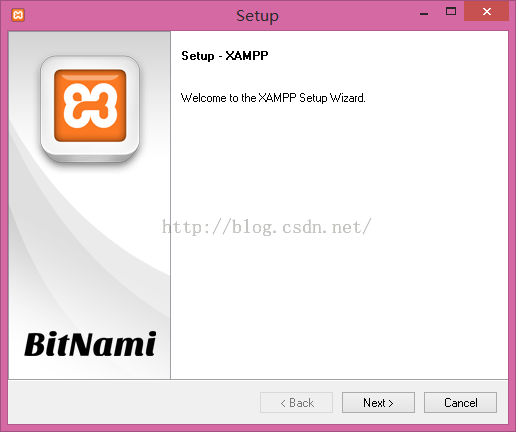
2.2.2 默认全选,点击NEXT
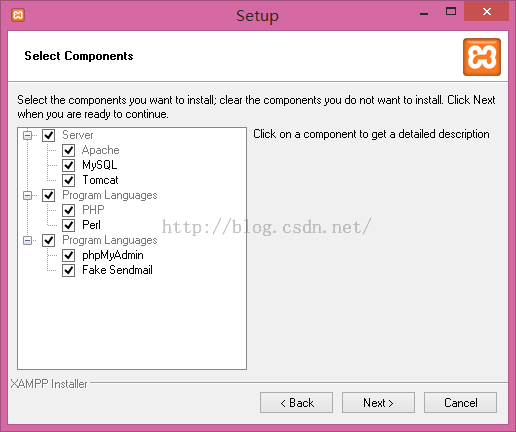
2.2.3 选择安装路径,点击NEXT(我安装路径是E:\ xampp)
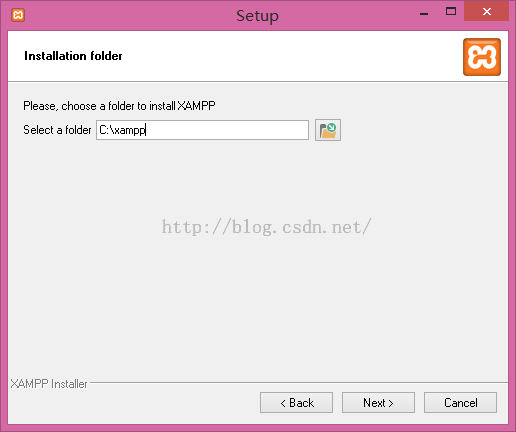
2.2.4 等待安装完成,启动XAMPP控制台,启动Apache、MySql服务
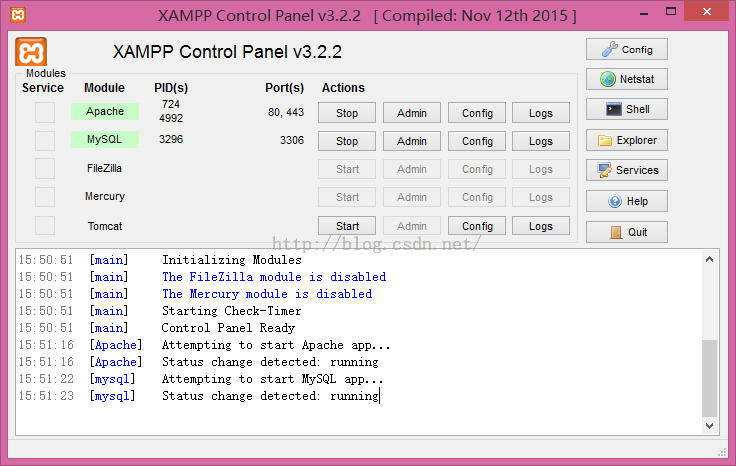
2.3 配置XAMPP
2.3.1 MySql密码修改(默认为空)
在本地浏览器中输入:http://127.0.0.1/phpmyadmin/,进入配置管理页面,如下图
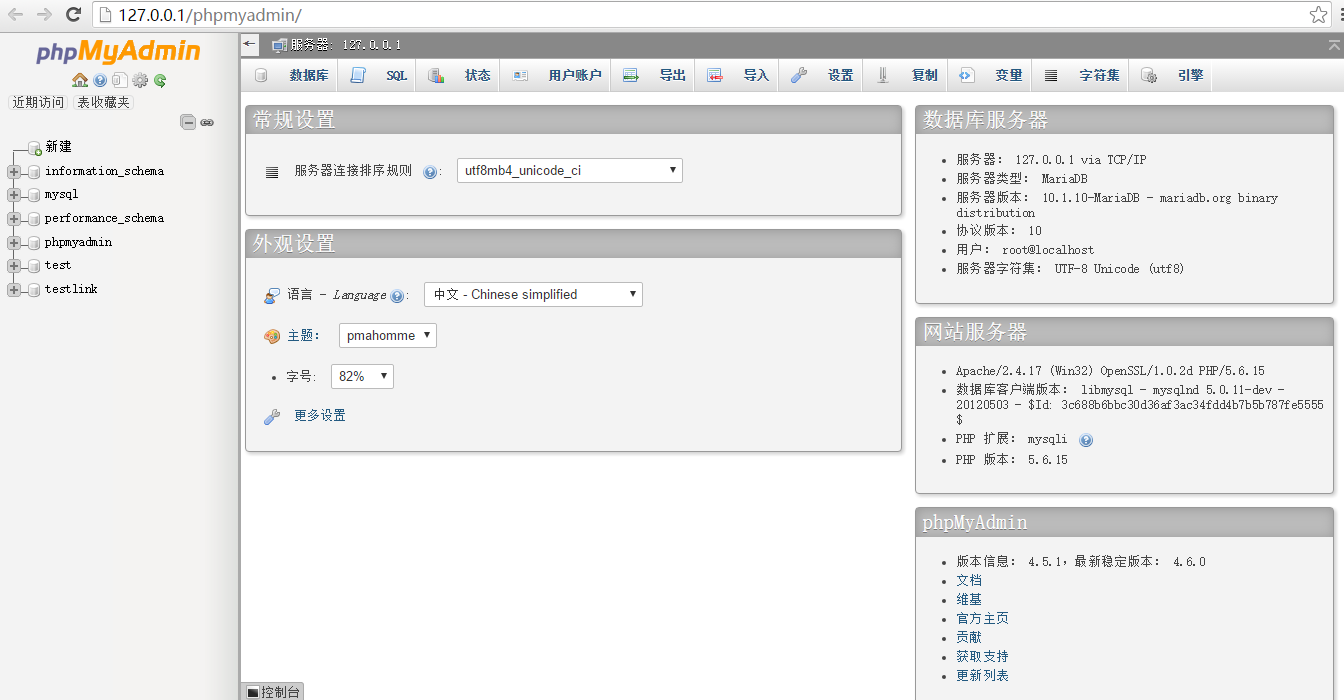
点击用户账户,选择用户名为root,HostName为localhost的用户,点击修改权限,进入修改权限界面,点击修改密码,修改完后,点击执行生效
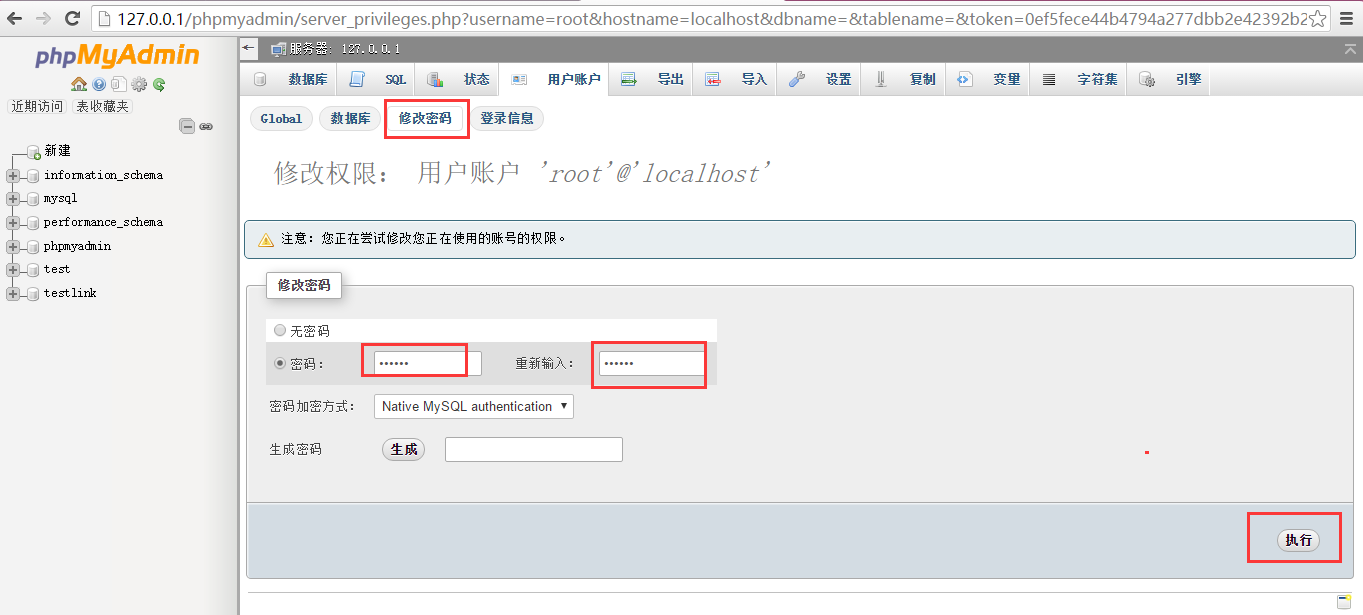
2.4 配置TESTLINK
2.4.1 将安装包解压出来,放到XAMPP的HTDOCS目录下,文件名改为TESTLINK
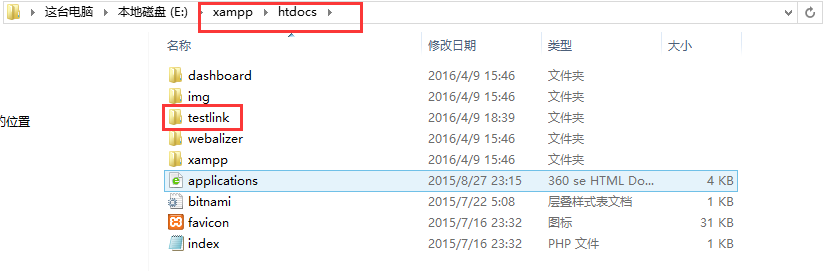
2.4.2 浏览器打开:http://localhost/testlink,页面如下:进入到了testlink安装界面,点击New installation,选择协议,点击下一步
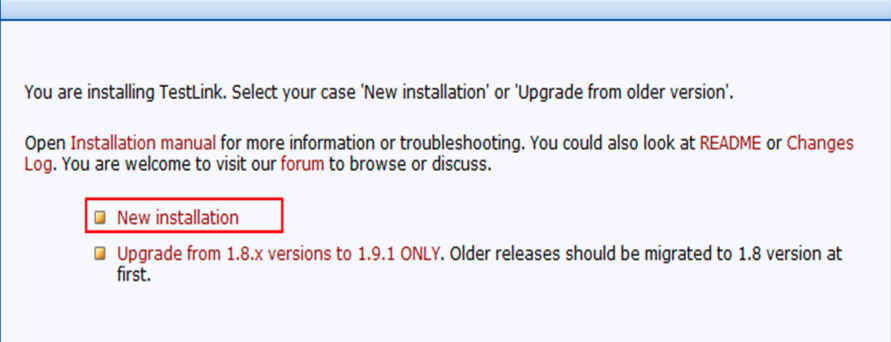
2.4.3 检测安装前需要的环境,通过后点击Continue
(此处遇到的问题会在问题清单里列出)
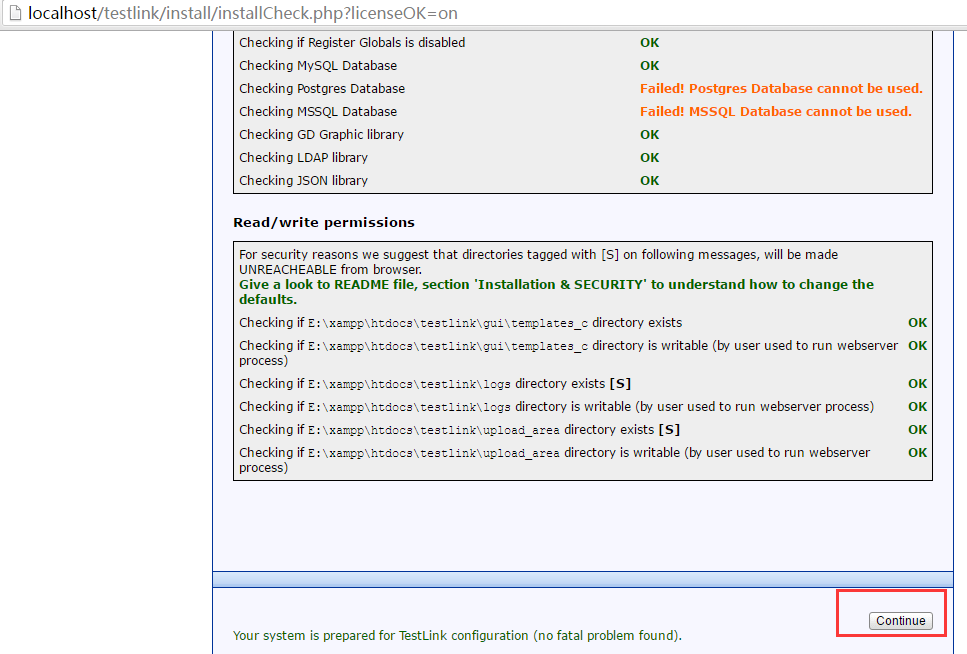
2.4.4 配置MYSQL
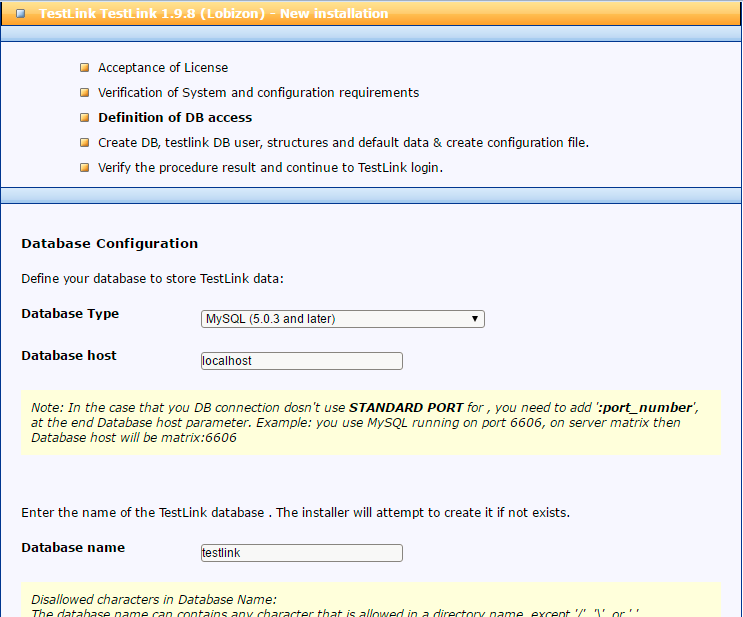
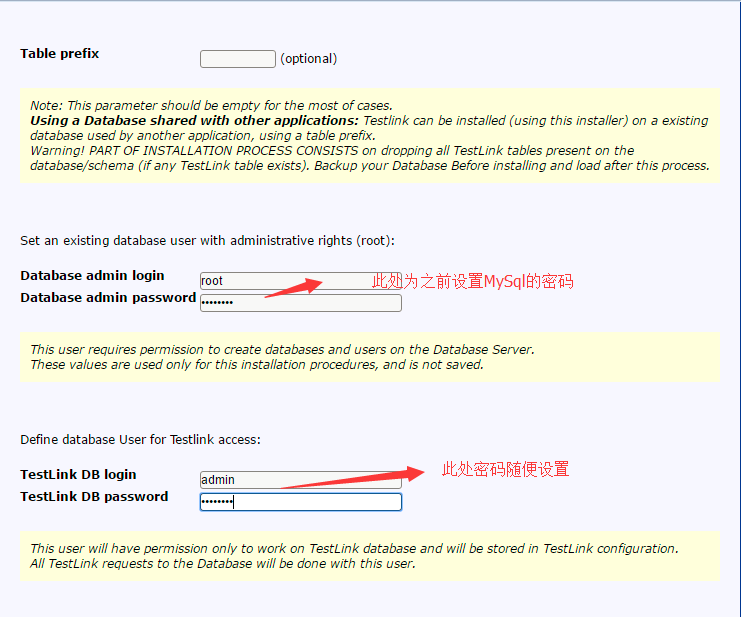
2.4.5 安装成功
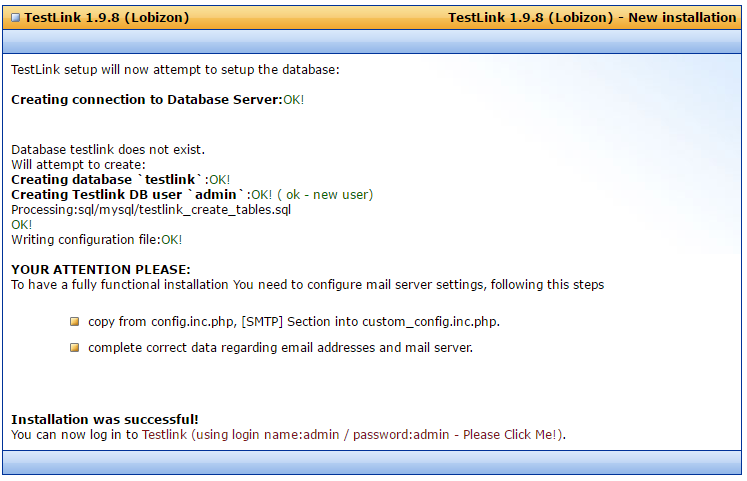
2.4.6 登录TESTLINK
浏览器打开:localhost/testlink,初始用户名和密码为:admin/admin
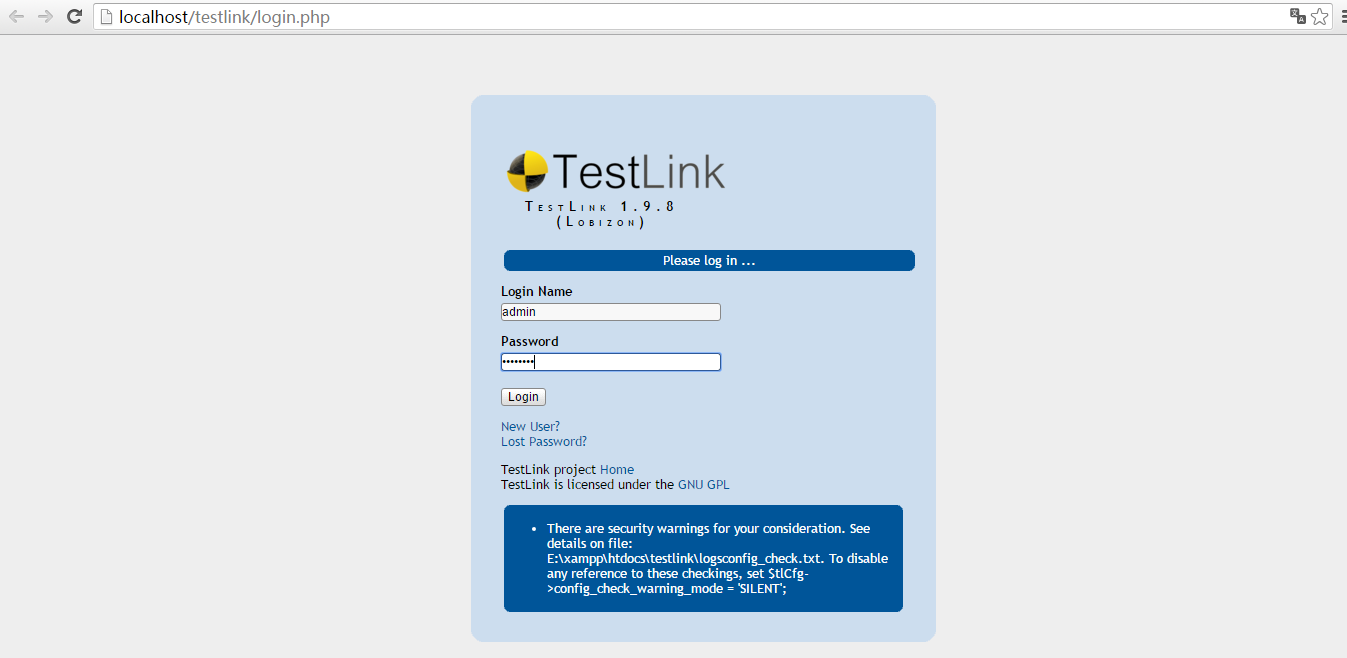
2.4.7 登录成功,可以开始创建自己的项目啦!
2.5 遇到并解决的问题
2.5.1 启动MYSQL、APACHE启动不起来
原因:基本上都是端口占用的问题,可查看启动日志,如果是端口占用,通过:netstat –ano命令查看端口占用情况,如有占用,要么改端口,要么杀掉占用端口的服务PID.
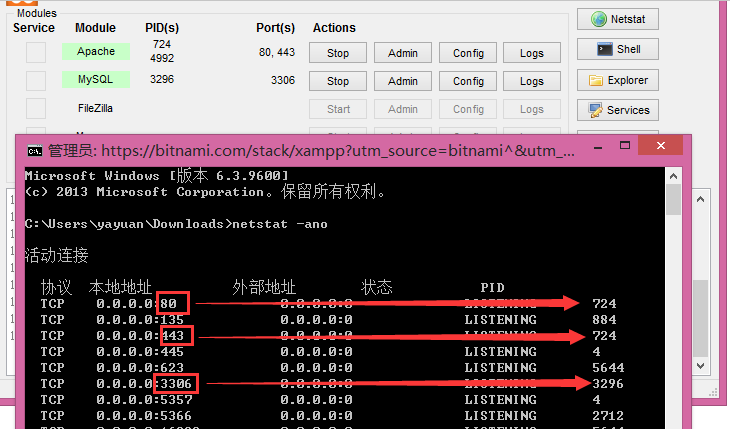
2.5.2 第一次修改MySql密码后,打不开XAMPP配置管理页面,报错如下
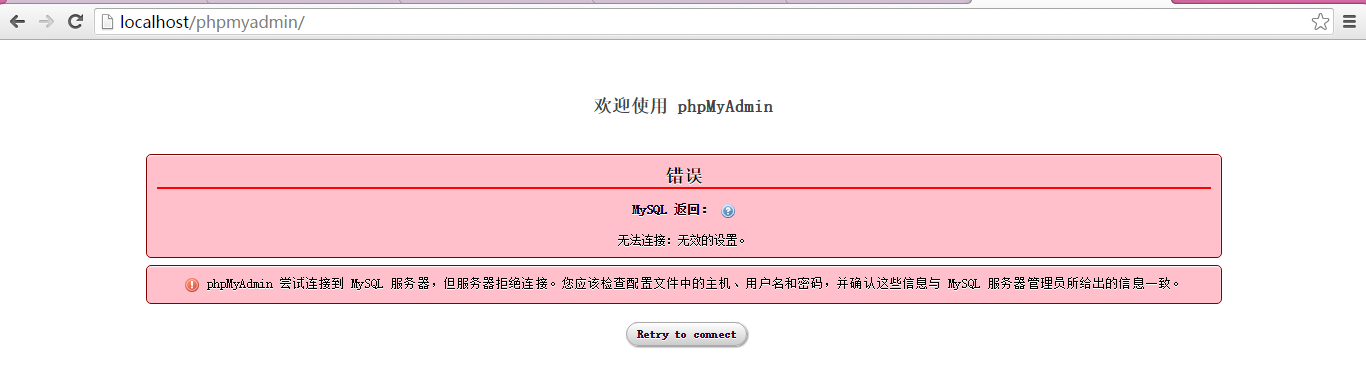
问题原因是因为phpMyAdmin的配置文件中也需要同步修改的密码,即修改xampp/phpMyAdmin/config.inc.php文件,找到cfg[‘Servers′][i][‘password’] = ’′,并将对应的密码设置为你新设置的密码即可。
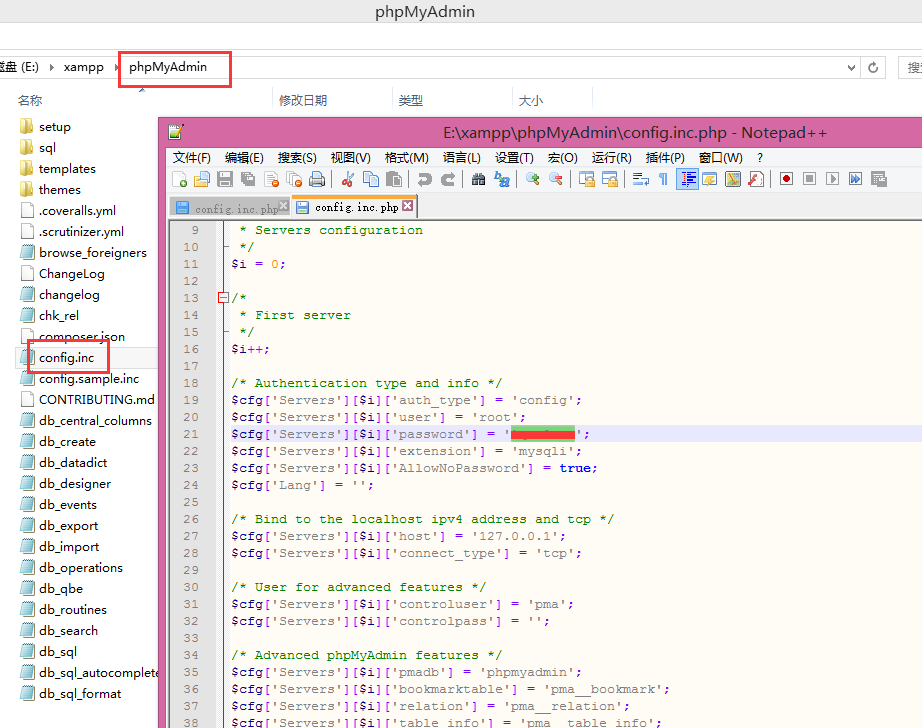
2.5.3 Maximun Session Idle Time before Timeout :shot.consider to extend
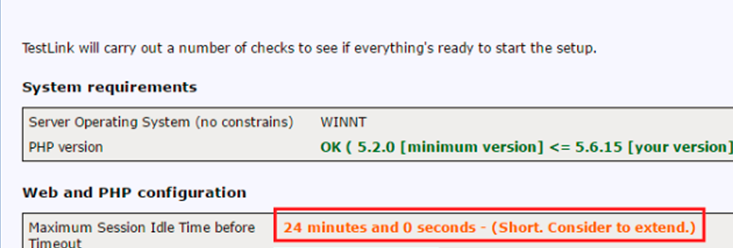
解决方法:如下图
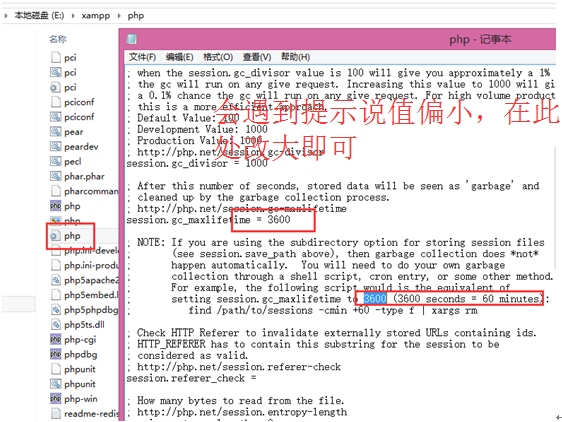
2.5.4 Checking max. execution time值太小
报错:Checking max.execution time(Parameter max_execution_time) 30 seconds –we suggest 120 seconds in order to manage hundred of test cases
解决方法如下:
2.5.5 Checking maximal allowed memory (Parameter memory_limit)
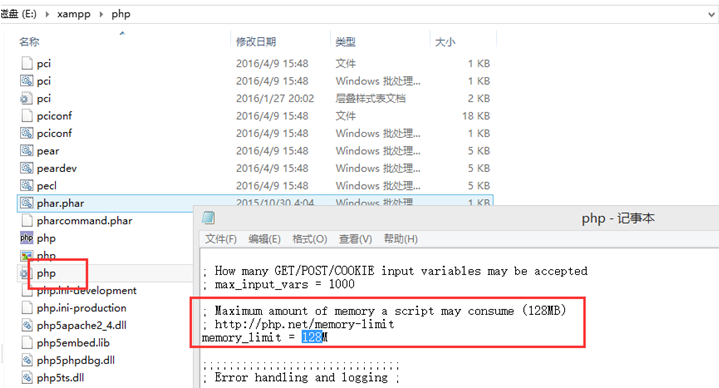
2.5.6 Checking MySQL Database
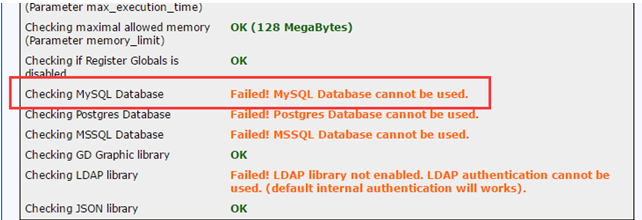
解决方式:
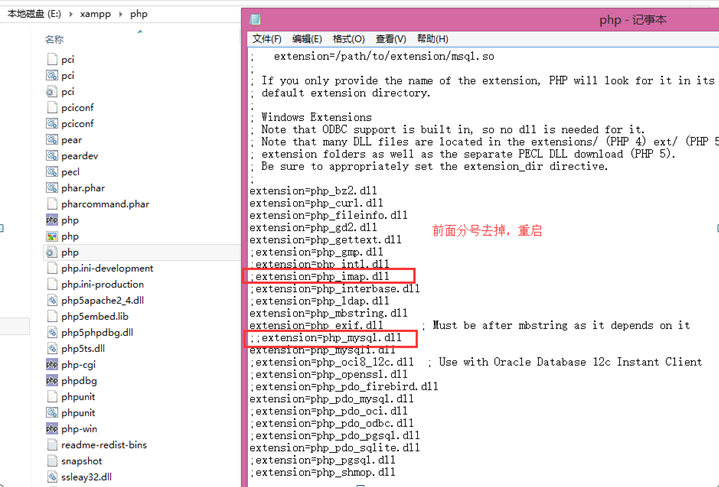
2.5.7 Checking LDAP
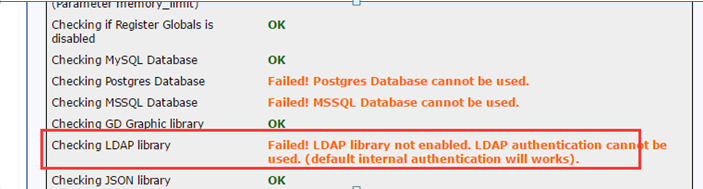
解决方式:如下图分号去掉
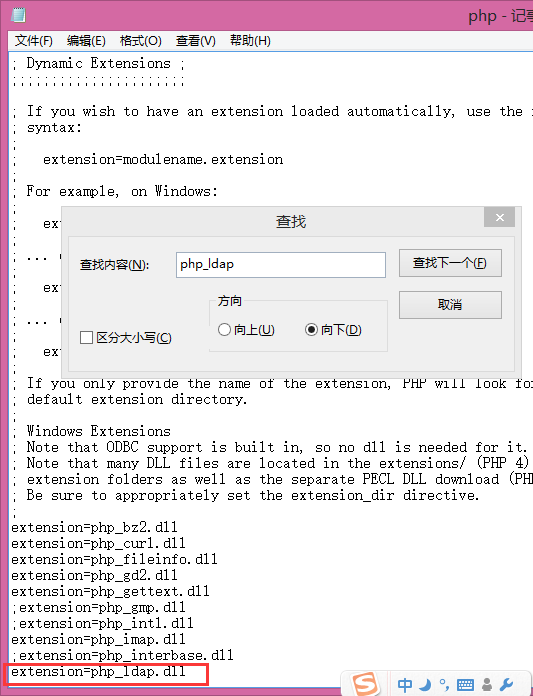
2.5.8 Checking if …..directory exists
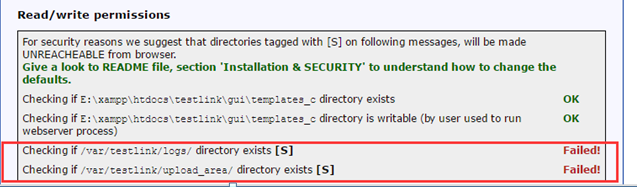
原因:路径不对,我是在windows下部署的,此处要改成windows下的路径
解决方法:
修改C:\Program Files\xampp\htdocs\testlink\ config.inc.php文件:
//tlCfg−>logpath=‘/var/testlink/logs/′;/∗unixexample注释掉该句,添加如下内容tlCfg->log_path = ‘E:\xampp\htdocs\testlink\logs’;
//grepositoryPath=‘/var/testlink/uploadarea/′;/∗unixexample注释掉该句,添加如下内容g_repositoryPath = ‘E:\xampp\htdocs\testlink\upload_area’;
注意用windows下的路径











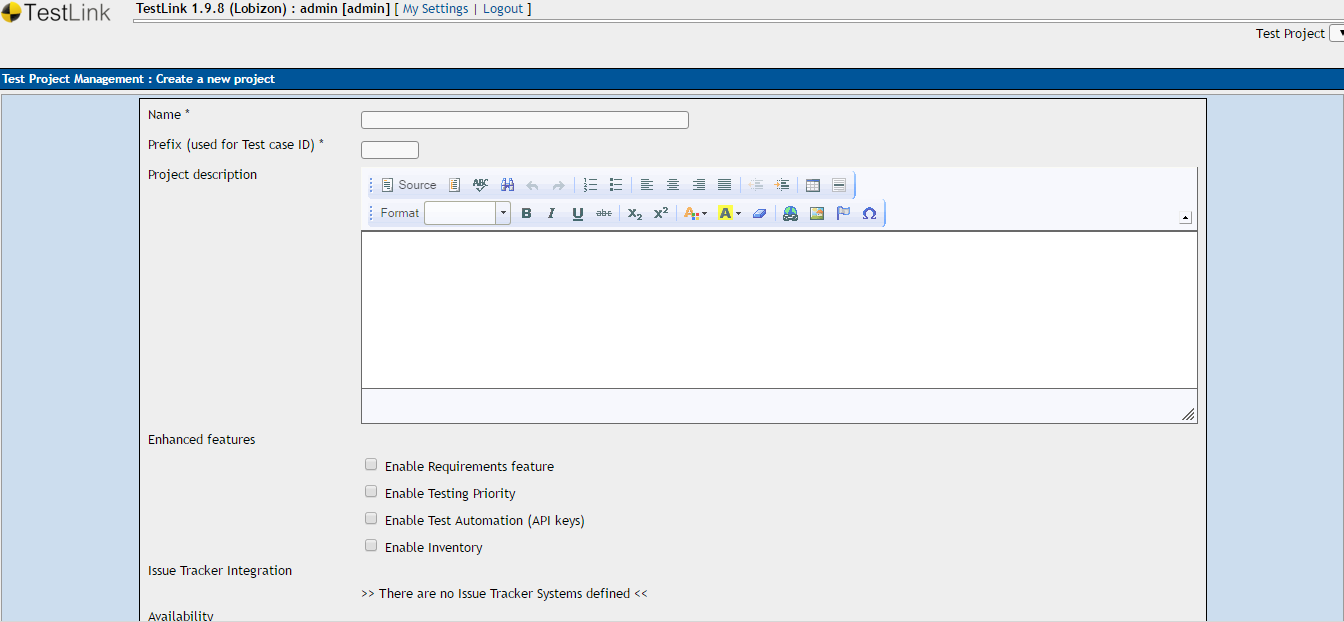
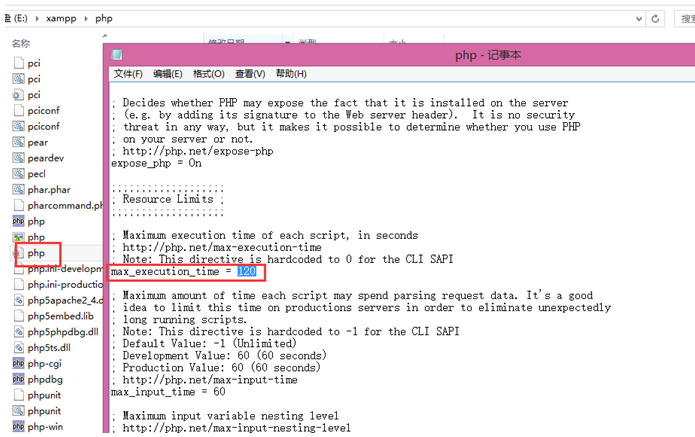
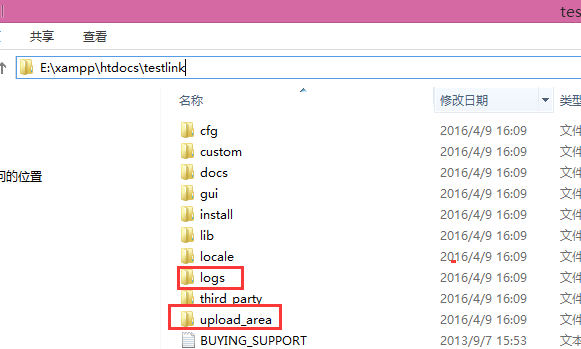













 3286
3286











 被折叠的 条评论
为什么被折叠?
被折叠的 条评论
为什么被折叠?








